CPU占用率100
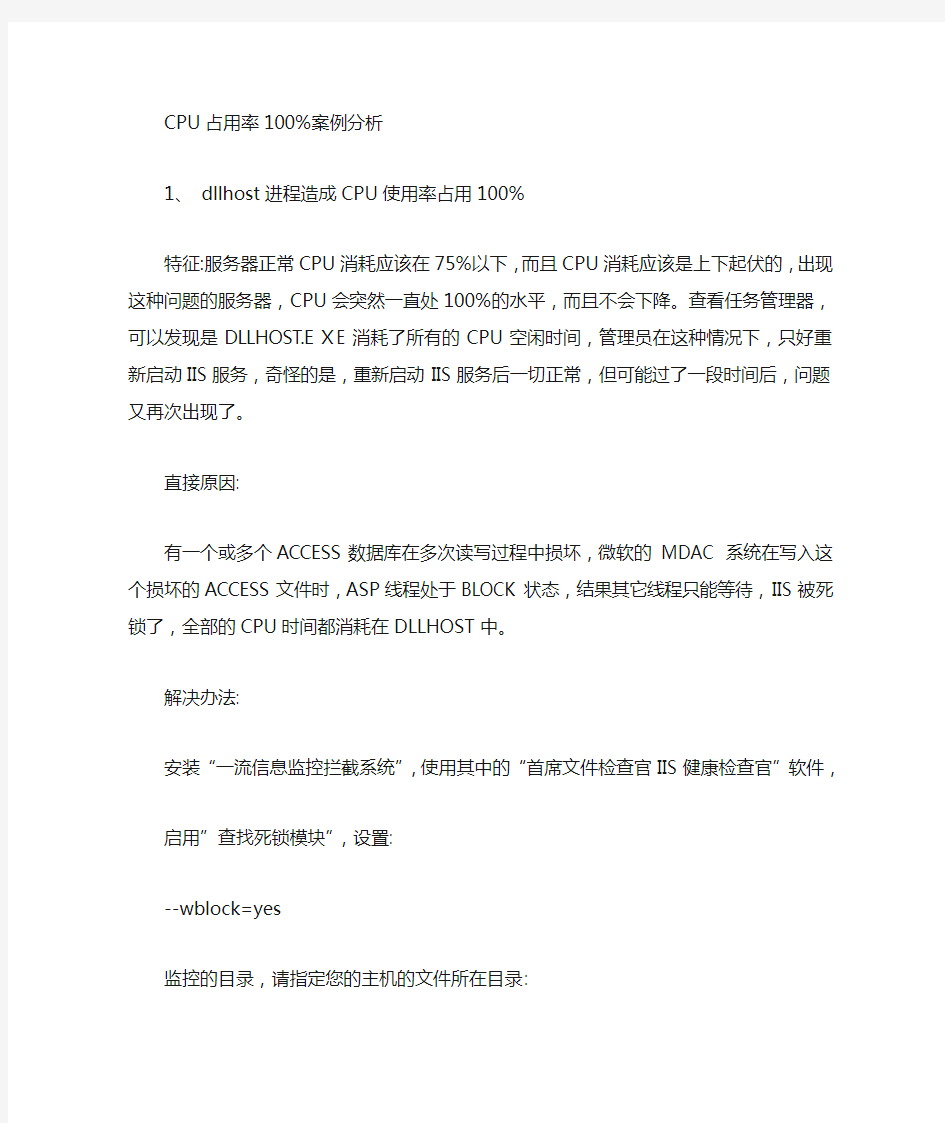

CPU占用率100%案例分析
1、dllhost进程造成CPU使用率占用100%
特征:服务器正常CPU消耗应该在75%以下,而且CPU消耗应该是上下起伏的,出现这种问题的服务器,CPU会突然一直处100%的水平,而且不会下降。查看任务管理器,可以发现是DLLHOST.EⅩE消耗了所有的CPU空闲时间,管理员在这种情况下,只好重新启动IIS 服务,奇怪的是,重新启动IIS服务后一切正常,但可能过了一段时间后,问题又再次出现了。
直接原因:
有一个或多个ACCESS数据库在多次读写过程中损坏,微软的MDAC 系统在写入这个损坏的ACCESS文件时,ASP线程处于BLOCK状态,结果其它线程只能等待,IIS被死锁了,全部的CPU时间都消耗在DLLHOST中。
解决办法:
安装“一流信息监控拦截系统”,使用其中的“首席文件检查官IIS健康检查官”软件,
启用”查找死锁模块”,设置:
--wblock=yes
监控的目录,请指定您的主机的文件所在目录:
--wblockdir=d:\test
监控生成的日志的文件保存位置在安装目录的log目录中,文件名为:logblock.htm
停止IIS,再启动“首席文件检查官IIS健康检查官”,再启动IIS,“首席文件检查官IIS健康检查官”会在logblock.htm中记录下最后写入的ACCESS文件的。
过了一段时间后,当问题出来时,例如CPU会再次一直处100%的水平,可以停止IIS,检查logblock.htm所记录的最后的十个文件,注意,最有问题的往往是计数器类的ACCESS 文件,例如:”**COUNT. MDB ”,”**COUNT.ASP”,可以先把最后十个文件或有所怀疑的文件删除到回收站中,再启动IIS,看看问题是否再次出现。我们相信,经过仔细的查找后,您肯定可以找到这个让您操心了一段时间的文件的。
找到这个文件后,可以删除它,或下载下来,用ACCESS2000修复它,问题就解决了。2、svchost.EⅩE造成CPU使用率占用100%
在win.ini文件中,在[Windows]下面,“run=”和“load=”是可能加载“木马”程序的途径,必须仔细留心它们。一般情况下,它们的等号后面什幺都没有,如果发现后面跟有路径与文件名不是你熟悉的启动文件,你的计算机就可能中上“木马”了。当然你也得看清楚,因为好多“木马”,如“AOL Trojan木马”,它把自身伪装成command.EⅩE文件,如果不注意可能不会发现它不是真正的系统启动文件。
在system.ini文件中,在[BOOT]下面有个“shell=文件名”。正确的文件名应该是“explorer.E ⅩE”,如果不是“explorer.EⅩE”,而是“shell= explorer.EⅩE 程序名”,那幺后面跟着的那个程序就是“木马”程序,就是说你已经中“木马”了。
在注册表中的情况最复杂,通过regedit命令打开注册表编辑器,在点击至:“HKEY-LOCAL-MACHINE\Software\Microsoft\Windows\CurrentVersion\Run”目录下,查看键值中有没有自己不熟悉的自动启动文件,扩展名为EXE,这里切记:有的“木马”程序生成的文件很像系统自身文件,想通过伪装蒙混过关,如“Acid Battery v1.0木马”,它将注册表“HKEY-LOCAL-MACHINE\SOFTWARE\Microsoft\Windows\CurrentVersion\Run”下的Explorer 键值改为Explorer=“C:\Windows\expiorer.EⅩE”,“木马”程序与真正的Explorer 之间只有“i”与“l”的差别。当然在注册表中还有很多地方都可以隐藏“木马”程序,如:“HKEY-CURRENT-USER\Software\Microsoft\Windows\CurrentVersion\Run”、
“HKEY-USERS\****\Software\Microsoft\Windows\CurrentVersion\Run”的目录下都有可能,最好的办法就是在“HKEY-LOCAL-MACHINE\Software\Microsoft\Windows\CurrentVersion\Run”下找到“木马该病毒也称为“Code Red II(红色代码2)”病毒,与早先在西方英文系统下流行“红色代码”病毒有点相反,在国际上被称为VirtualRoot(虚拟目录)病毒。该蠕虫病毒利用Microsoft已知的溢出漏洞,通过80端口来传播到其它的Web页服务器上。受感染的机器可由黑客们通过Http Get的请求运行scripts/root.EⅩE来获得对受感染机器的完全控制权。
当感染一台服务器成功了以后,如果受感染的机器是中文的系统后,该程序会休眠2天,别的机器休眠1天。当休眠的时间到了以后,该蠕虫程序会使得机器重新启动。该蠕虫也会检查机器的月份是否是10月或者年份是否是2002年,如果是,受感染的服务器也会重新启动。当Windows NT系统启动时,NT系统会自动搜索C盘根目录下的文件explorer.EⅩE,受该网络蠕虫程序感染的服务器上的文件explorer.EⅩE也就是该网络蠕虫程序本身。该文件的大小是8192字节,VirtualRoot网络蠕虫程序就是通过该程序来执行的。同时,VirtualRoot 网络蠕虫程序还将cmd.EⅩE的文件从Windows NT的system目录拷贝到别的目录,给黑客的入侵敞开了大门。它还会修改系统的注册表项目,通过该注册表项目的修改,该蠕虫程序可以建立虚拟的目录C或者D,病毒名由此而来。值得一提的是,该网络蠕虫程序除了文件explorer.EⅩE外,其余的操作不是基于文件的,而是直接在内存中来进行感染、传播的,这就给捕捉带来了较大难度。
”程序的文件名,再在整个注册表中搜索即可。
我们先看看微软是怎样描述svchost.EⅩE的。在微软知识库314056中对svchost.EⅩE有如下描述:svchost.EⅩE 是从动态链接库(DLL) 中运行的服务的通用主机进程名称。
其实svchost.EⅩE是Windows XP系统的一个核心进程。svchost.EⅩE不单单只出现在Windows XP中,在使用NT内核的Windows系统中都会有svchost.EⅩE的存在。一般在Windows 2000中svchost.EⅩE进程的数目为2个,而在Windows XP中svchost.EⅩE进程的数目就上升到了4个及4个以上。所以看到系统的进程列表中有几个svchost.EⅩE不用那幺担心。
svchost.EⅩE到底是做什幺用的呢?
首先我们要了解一点那就是Windows系统的中的进程分为:独立进程和共享进程这两种。由于Windows系统中的服务越来越多,为了节约有限的系统资源微软把很多的系统服务做成了共享模式。那svchost.EⅩE在这中间是担任怎样一个角色呢?
svchost.EⅩE的工作就是作为这些服务的宿主,即由svchost.EⅩE来启动这些服务。svchost.E ⅩE只是负责为这些服务提供启动的条件,其自身并不能实现任何服务的功能,也不能为用户提供任何服务。svchost.EⅩE通过为这些系统服务调用动态链接库(DLL)的方式来启动系统服务。
svchost.EⅩE是病毒这种说法是任何产生的呢?
因为svchost.EⅩE可以作为服务的宿主来启动服务,所以病毒、木马的编写者也挖空心思的要利用svchost.EⅩE的这个特性来迷惑用户达到入侵、破坏计算机的目的。
如何才能辨别哪些是正常的svchost.EⅩE进程,而哪些是病毒进程呢?
svchost.EⅩE的键值是在“HKEY_LOCAL_MACHINE\Software\Microsoft\Windows NT\CurrentVersion\Svchost”,如图1所示。图1中每个键值表示一个独立的svchost.EⅩE组。微软还为我们提供了一种察看系统正在运行在svchost.EⅩE列表中的服务的方法。以Windows XP为例:在“运行”中输入:cmd,然后在命令行模式中输入:tasklist /svc。系统列出如图2所示的服务列表。图2中红框包围起来的区域就是svchost.EⅩE启动的服务列表。如果使用的是Windows 2000系统则把前面的“tasklist /svc”命令替换为:“tlist -s”即可。如果
你怀疑计算机有可能被病毒感染,svchost.EⅩE的服务出现异常的话通过搜索svchost.EⅩE 文件就可以发现异常情况。一般只会找到一个在:“C:\Windows\System32”目录下的svchost.E ⅩE程序。如果你在其它目录下发现svchost.EⅩE程序的话,那很可能就是中毒了。
还有一种确认svchost.EⅩE是否中毒的方法是在任务管理器中察看进程的执行路径。但是由于在Windows系统自带的任务管理器不能察看进程路径,所以要使用第三方的进程察看工具。
上面简单的介绍了svchost.EⅩE进程的相关情况。总而言之,svchost.EⅩE是一个系统的核心进程,并不是病毒进程。但由于svchost.EⅩE进程的特殊性,所以病毒也会千方百计的入侵svchost.EⅩE。通过察看svchost.EⅩE进程的执行路径可以确认是否中毒。
3、Services.EⅩE造成CPU使用率占用100%
症状
在基于Windows 2000 的计算机上,Services.EⅩE 中的CPU 使用率可能间歇性地达到100 %,并且计算机可能停止响应(挂起)。出现此问题时,连接到该计算机(如果它是文件服务器或域控制器)的用户会被断开连接。您可能还需要重新启动计算机。如果Esent.dll 错误地处理将文件刷新到磁盘的方式,则会出现此症状。
解决方案
Service Pack 信息
要解决此问题,请获取最新的Microsoft Windows 2000 Service Pack。有关其它信息,请单击下面的文章编号,以查看Microsoft 知识库中相应的文章:
260910 如何获取最新的Windows 2000 Service Pack
修复程序信息
Microsoft 提供了受支持的修补程序,但该程序只是为了解决本文所介绍的问题。只有计算机遇到本文提到的特定问题时才可应用此修补程序。此修补程序可能还会接受其它一些测试。因此,如果这个问题没有对您造成严重的影响,Microsoft 建议您等待包含此修补程序的下一个Windows 2000 Service Pack。
要立即解决此问题,请与“Microsoft 产品支持服务”联系,以获取此修补程序。有关“Microsoft 产品支持服务”电话号码和支持费用信息的完整列表,请访问Microsoft Web 站点:
注意:特殊情况下,如果Microsoft 支持专业人员确定某个特定的更新程序能够解决您的问题,可免收通常情况下收取的电话支持服务费用。对于特定更新程序无法解决的其它支持问题和事项,将正常收取支持费用。
下表列出了此修补程序的全球版本的文件属性(或更新的属性)。这些文件的日期和时间按协调通用时间(UTC) 列出。查看文件信息时,它将转换为本地时间。要了解UTC 与本地时间之间的时差,请使用“控制面板”中的“日期和时间”工具中的时区选项卡。
状态
Microsoft 已经确认这是在本文开头列出的Microsoft 产品中存在的问题。此问题最初是在Microsoft Windows 2000 Service Pack 4 中更正的。
4、正常软件造成CPU使用率占用100%
首先,如果是从开机后就发生上述情况直到关机。那幺就有可能是由某个随系统同时登陆的软件造成的。可以通过运行输入“msconfig”打开“系统实用配置工具”,进入“启动”选项卡。接着,依次取消可疑选项前面的对钩,然后重新启动电脑。反复测试直到找到造成故障的软件。或者可以通过一些优化软件如“优化大师”达到上述目的。另:如果键盘内按键卡住也可能造成开机就出现上述问题。
如果是使用电脑途中出项这类问题,可以调出任务管理器(WINXP CTRL+ALT+DEL WIN2000 CTRL+SHIFT“ESC),进入”进程“选项卡,看”CPU“栏,从里面找到占用资
源较高的程序(其中SYSTEM IDLE PROCESS是属于正常,它的值一般都很高,它的作用是告诉当前你可用的CPU资源是多少,所以它的值越高越好)通过搜索功能找到这个进程属于哪个软件。然后,可以通过升级、关闭、卸载这个软件或者干脆找个同类软件替换,问题即可得到解决。
5、病毒、木马、间谍软件造成CPU使用率占用100%
出现CPU占用率100% 的故障经常是因为病毒木马造成的,比如震荡波病毒。应该首先更新病毒库,对电脑进行全机扫描。接着,在使用反间谍软件Ad—Aware,检查是否存在间谍软件。论坛上有不少朋友都遇到过svchost.EⅩE占用CPU100%,这个往往是中毒的表现。svchost.EⅩE Windows中的系统服务是以动态链接库(DLL)的形式实现的,其中一些会把可执行程序指向svchost.EⅩE,由它调用相应服务的动态链接库并加上相应参数来启动服务。正是因为它的特殊性和重要性,使它更容易成为了一些病毒木马的宿主。
6、explorer.EⅩE进程造成CPU使用率占用100%
在system.ini文件中,在[BOOT]下面有个“shell=文件名”。正确的文件名应该是“explorer.E ⅩE”,如果不是“explorer.EⅩE”,而是“shell= explorer.EⅩE 程序名”,那幺后面跟着的那个程序就是“木马”程序,就是说你已经中“木马”了。
在注册表中的情况最复杂,通过regedit命令打开注册表编辑器,在点击至:“HKEY-LOCAL-MACHINE\Software\Microsoft\Windows\CurrentVersion\Run”目录下,查看键值中有没有自己不熟悉的自动启动文件,扩展名为EXE,这里切记:有的“木马”程序生成的文件很像系统自身文件,想通过伪装蒙混过关,如“Acid Battery v1.0木马”,它将注册表“HKEY-LOCAL-MACHINE\SOFTWARE\Microsoft\Windows\CurrentVersion\Run”下的Explorer 键值改为Explorer=“C:\Windows\expiorer.EⅩE”,“木马”程序与真正的Explorer 之间只有“i”与“l”的差别。当然在注册表中还有很多地方都可以隐藏“木马”程序,如:“HKEY-CURRENT-USER\Software\Microsoft\Windows\CurrentVersion\Run”、“HKEY-USERS\****\Software\Microsoft\Windows\CurrentVersion\Run”的目录下都有可能,最好的办法就是在“HKEY-LOCAL-MACHINE\Software\Microsoft\Windows\CurrentVersion\Run”下找到“木马”程序的文件名,再在整个注册表中搜索即可。
7、超线程导致CPU使用率占用100%
这类故障的共同原因就是都使用了具有超线程功能的P4 CPU。我查找了一些资料都没有明确的原因解释。据一些网友总结超线程似乎和天网防火墙有冲突,可以通过卸载天网并安装其它防火墙解决,也可以通过在BIOS中关闭超线程功能解决。
8、A VI视频文件造成CPU使用率占用100%
在Windows XP中,单击一个较大的A VI视频文件后,可能会出现系统假死现象,并且造成exploere.EⅩE进程的使用率100%,这是因为系统要先扫描该文件,并检查文件所有部分,建立索引。如果文件较大就会需要较长时间并造成CPU占用率100%。解决方法:右键单击保存视频文件的文件夹,选择”属性—>常规—>高级“,去掉”为了快速搜索,允许索引服务编制该文件夹的索引“前面复选框的对钩即可。
9、杀毒软件CPU使用率占用100%
现在的杀毒软件一般都加入了,对网页、邮件、个人隐私的即时监空功能,这样无疑会加大系统的负担。比如:在玩游戏的时候,会非常缓慢。关闭该杀毒软件是解决得最直接办法。
10、处理较大的Word文件时CPU使用率过高
上述问题一般还会造成电脑假死,这些都是因为WORD的拼写和语法检查造成的,只要打开WORD的“工具—选项”,进入“拼写和语法”选项卡,将其中的“键入时检查拼写”和“键入时检查语法”两项前面的复选框中的钩去掉即可。
11、网络连接导致CPU使用率占用100%
当你的Windows2000/xp作为服务器时,收到来自端口445上的连接请求后,系统将分配内存和少量CPU资源来为这些连接提供服务,当负荷过重,就会出现上述情况。要解决这个问题可以通过修改注册表来解决,打开注册表,找到HKEY—LOCAL—MACHNE\SYSTEM\CurrentControlSet\Services\lanmanserver,在右面新建一个名为";maxworkitems";的DWORD值.然后双击该值,如果你的电脑有512以上内存,就设置为";1024";,如果小于512,就设置为256.
一些不完善的驱动程序也可以造成CPU使用率过高
经常使用待机功能,也会造成系统自动关闭硬盘DMA模式。这不仅会使系统性能大幅度下降,系统启动速度变慢,也会使是系统在运行一些大型软件和游戏时CPU使用率100%,产生停顿。
如何用C#实时获取CPU利用率
如何用C#实时获取CPU利用率 using System.Diagnostics; using System.Threading; public class CpuLoadInfo { // auxiliary print methods private static void Say ( string txt ) { Console.WriteLine(txt); } // auxiliary print methods private static void Say() { Say(""); } // The main method. Command line arguments are ignored. [STAThread] public static void Main() { Say("$Id: CpuLoadInfo.cs,v 1.2 2002/08/17 17:45:48 rz65 Exp $"); Say(); Say("Attempt to create a PerformanceCounter instance:"); Say("Category name = " + CategoryName); Say("Counter name = " + CounterName); Say("Instance name = " + InstanceName); PerformanceCounter pc = new PerformanceCounter(CategoryName,CounterName,InstanceName); Say("Performance counter was created."); Say("Property CounterType: " + pc.CounterType); Say(); Say("Property CounterHelp: " + pc.CounterHelp); Say(); Say("Entering measurement loop.");
linux c程序获取cpu使用率及内存使用情况
想获取一下目标机运行时linux系统的硬件占用情况,写了这几个小程序,以后直接用了。方法就是读取proc下的文件来获取了。cpu使用率:/proc/stat ,内存使用情 况:/proc/meminfo 看程序: /*************************************************************** * @file: statusinfo.c * * @brief: 从linux系统获取cpu及内存使用情况 * * @version 1.0 * * @author 抹黑 * * @date 2009年3月17日 * ***************************************************************/ typedef struct PACKED //定义一个cpu occupy的结构体 { char name[20]; //定义一个char类型的数组名name有20个元素 unsigned int user; //定义一个无符号的int类型的user unsigned int nice; //定义一个无符号的int类型的nice unsigned int system;//定义一个无符号的int类型的system unsigned int idle; //定义一个无符号的int类型的idle }CPU_OCCUPY; typedef struct PACKED //定义一个mem occupy的结构体 { char name[20]; //定义一个char类型的数组名name有20个元素 unsigned long total; char name2[20]; unsigned long free; }MEM_OCCUPY; get_memoccupy (MEM_OCCUPY *mem) //对无类型get函数含有一个形参结构体类弄的指针O
CPU使用率高怎么办 CPU使用率过高的解决办法
CPU使用率高怎么办CPU使用率过高的解决办法 发布时间:2012-09-09 12:03作者:电脑百事网原创来源:https://www.360docs.net/doc/922253929.html,1714 次阅读 关于CPU过高这个问题相信以前不少朋友也遇到过,当CPU使用率过高的时候,由于CPU资源不足,往往很容易出现电脑卡或者无响应的等情况。那么针对CPU使用率高怎么办呢?网上关于这个话题讨论很多,其实都是从两个方面去考虑,一个是软件方面,另外一个则是硬件方面,其中硬件方面其决定性因素,下面我们一起来详细与大家分析下。 CPU使用率高怎么办
要解决CPU使用率过高,首先我们要明白CPU过高是什么原因造成的,我们主要从软件与硬件入手: ⒈)软件方面导致的CPU使用率高 这方面主要涉及到的是系统问题,比如系统过于臃肿,开启过多程序以及电脑中病毒木马等等都会产生CPU使用率过高,而导致电脑速度慢。解决办法主要是围绕系统优化,优化开机启动项、尽量避免开启太多程序等等,以下我们会详细介绍。 ⒉)硬件方面导致的CPU使用率高 其实硬件方面决定着比较大的关系,比如如果电脑还是老爷机,采用最初的单核赛扬级处理器,那么这样的电脑,在多开启几个网页的情况下就容易导致CPU使用率过高,不管你怎么优化系统,这个问题始终无法很好解决,这主要是因为硬件本身过低造成的。 不过如今电脑均已经达到了双核以上,即便入门处理器在满足上网与办公也会有非常流畅的运行速度,因此如果是老电脑经常出现CPU使用率过高,那么建议大家最好升级处理器或者换电脑从根本上解决问题。对于如今入门双核处理器尽管满足基本上网与办公流畅,但运行大型应用也同样会存在CPU使用率高的问题,因此在DIY 装机中我们一定要了解电脑的用途与需求,选择合适的电脑配置。 最后我们再来重点与大家介绍下CPU使用率过高的解决办法。由于硬件方面,我们只能采取硬件升级来解决,所以这里不过多介绍,
获取CPU的温度的方法
获取CPU的温度的方法 在内存配置较低的计算机中(比如内存32MB,Windows 98第二版),CPU的占有率是较高的,一般能够达到50%,这可能是由于系统需要CPU进行许多的运算模拟来弥补资源的不足。下面是收集获取CPU温度的方法,欢迎阅读。 作为一个系统级程序员或者编程爱好者,掌握一些系统的高级编程技巧是非常有意义的。本文将介绍如何利用一些高级的编程技巧来实现动态监控。 虽然Windows 98“系统工具”中的“资源状况”程序能够监视CPU的资源占用状况,但是那些相关的数据却无法传递到我们自己的程序中。为此,笔者用VB 6编写了一个具有上述功能的CPU监视软件,它可以实现对CPU资源状况的监视并取得有关数据,并且能够显示到一个精致的图示窗口中。 编程原理 CPU的资源占用情况真正反映在CMOS中,但是如果我们直接从这里开始编程,那将是一件非常复杂的工作。幸好,Windows 98已经帮我们做好了这一步,它的底层技术能够从CMOS中获取CPU的资源占用状况参数并且记录到注册表中 “HKEY_DYN_DATA\PerfStats\StatData”的分支“KERNEL\CPUUsage”中,通过周期性地读取该键的键值,并且将参数传递到我们自己制作的监视器界面或者有关变量中,就可以即时获得并反映出CPU的使用状况了。
本程序的关键是以通用的方法获取相关键值并反映输出到自制的动态进度监视器上,为了更有利于观察、分析,我们将添加一个简单的趋势分析平均线。通过本文,初学者还将能了解如何从注册表的指定项获取数据和利用Picture控件实现进度指示器的编程技巧。 1.设计程序界面 首先运行VB 6中文版,建立一个标准的exe工程,将窗体命名为frmmain,borderstyle属性设为:3-fixed,caption,属性设置为空;接着添加一个frame控件——“frame1”,caption属性设置为空,再添加picturebox控件pctPrg,前景色为绿色,背景色为浅红色;最后添加一个定时器控件——“timer”,interval设置为100(当然,也可以根据自己的需要设置读取间隔),enabled设置为true,其他的属性采用系统的默认值,调整窗体和控件到适当位置和适当大小即可(参见附图)。 2.编写程序代码,双击窗体frmmain并输入以下代码 Option Explicit '变量检查 Private Declare Function RegQueryValueEx Lib "advapi32.dll " Alias "RegQueryValueExA " (ByVal hKey As Long, ByVal lpValueName As String, ByVal lpReserved As Long, lpType As Long, lpData As Any, lpcbData As Long) As Long '获取一个指定的注册表项的设置值
CPU占用率高的九大原因
cpu占用率高的九种可能 1、防杀毒软件造成故障 由于新版的kv、金山、瑞星都加入了对网页、插件、邮件的随机监控,无疑增大了系统负担。处理方式:基本上没有合理的处理方式,尽量使用最少的监控服务吧,或者,升级你的硬件配备。 2、驱动没有经过认证,造成cpu资源占用100% 大量的测试版的驱动在网上泛滥,造成了难以发现的故障原因。处理方式:尤其是显卡驱动特别要注意,建议使用微软认证的或由官方发布的驱动,并且严格核对型号、版本。 3、病毒、木马造成 大量的蠕虫病毒在系统内部迅速复制,造成cpu占用资源率据高不下。解决办法:用可靠的杀毒软件彻底清理系统内存和本地硬盘,并且打开系统设置软件,察看有无异常启动的程序。经常性更新升级杀毒软件和防火墙,加强防毒意识,掌握正确的防杀毒知识。 4、控制面板—管理工具—服务—rising realtime monitor service点鼠标右键,改为手动。 5、开始->;运行->;msconfig->;启动,关闭不必要的启动项,重启。 6、查看“svchost”进程。 svchost.exe是windows xp系统的一个核心进程。svchost.exe不单单只出现在windows xp中,在使用nt内核的windows系统中都会有svchost.exe的存在。一般在windows 2000中svchost.exe进程的数目为2个,而在windows xp中svchost.exe进程的数目就上升到了4个及4个以上。 7、查看网络连接。主要是网卡。 8、查看网络连接 当安装了windows xp的计算机做服务器的时候,收到端口445 上的连接请求时,它将分配内存和少量地调配cpu资源来为这些连接提供服务。当负荷过重的时候,cpu占用率可能过高,这是因为在工作项的数目和响应能力之间存在固有的权衡关系。你要确定合适的maxworkitems 设置以提高系统响应能力。如果设置的值不正确,服务器的响应能力可能会受到影响,或者某个用户独占太多系统资源。 要解决此问题,我们可以通过修改注册表来解决:在注册表编辑器中依次展开[hkey_local_machine\system\currentcontrolset\services\lanmanserver ]分支,在右侧窗口中新建一个名为“maxworkitems”的dword值。然后双击该值,在打开的窗口中键入下列数值并保存退出: 如果计算机有512mb以上的内存,键入“1024”;如果计算机内存小于512 mb,键入“256”。 9、看看是不是windows xp使用鼠标右键引起cpu占用100% 前不久的报到说在资源管理器里面使用鼠标右键会导致cpu资源100%占用,我们来看看是怎么回事? 征兆: 在资源管理器里面,当你右键点击一个目录或一个文件,你将有可能出现下面所列问题: 任何文件的拷贝操作在那个时间将有可能停止相应 网络连接速度将显著性的降低 所有的流输入/输出操作例如使用windows media player听音乐将有可能是音乐失真成因: 当你在资源管理器里面右键点击一个文件或目录的时候,当快捷菜单显示的时候,cpu占用率将增加到100%,当你关闭快捷菜单的时候才返回正常水平。 解决方法: 方法一:关闭“为菜单和工具提示使用过渡效果” 1、点击“开始”--“控制面板”
CPU占用率高的九种解决方法
CPU占用率过高是大家都会遇到的系统问题,这个故障也非常令人头痛。CPU占用率过高怎么办?我们可能会采取重启,关闭系统进程来解决问题,但是事实上这样的做法并不科学。一般CPU占用率过高有九种可能,我们挨个分析一下: 1、防杀毒软件造成故障 由于新版的KV、金山、瑞星都加入了对网页、插件、邮件的随机监控,无疑增大了系统负担。处理方式:基本上没有合理的处理方式,尽量使用最少的监控服务吧,或者,升级你的硬件配备。 2、驱动没有经过认证,造成CPU资源占用100% 大量的测试版的驱动在网上泛滥,造成了难以发现的故障原因。处理方式:尤其是显卡驱动特别要注意,建议使用微软认证的或由官方发布的驱动,并且严格核对型号、版本。 3、病毒、木马造成 大量的蠕虫病毒在系统内部迅速复制,造成CPU占用资源率据高不下。解决办法:用可靠的杀毒软件彻底清理系统内存和本地硬盘,并且打开系统设置软件,察看有无异常启动的程序。经常性更新升级杀毒软件和防火墙,加强防毒意识,掌握正确的防杀毒知识。 4、系统服务 控制面板—管理工具—服务—RISING REALTIME MONITOR SERVICE点鼠标右键,改为手动。 5、启动项 开始->;运行->;msconfig->;启动,关闭不必要的启动项,重启。 6、查看“Svchost”进程 Svchost.exe是Windows XP系统的一个核心进程。svchost.exe不单单只出现在Windows XP中,在使用NT内核的Windows系统中都会有svchost.exe的存在。一般在Windows 2000中svchost.exe进程的数目为2个,而在Windows XP中svchost.exe 进程的数目就上升到了4个及4个以上。 7、查看网络连接 主要是网卡。 8、查看网络连接
通过SNMP查看设备CPU利用率配置举例
通过SNMP查看设备CPU利用率配置举例 关键词:SNMP、NMS、Agent、MIB、CPU利用率 摘要:NET-SNMP是SNMP协议的一套开源实现工具,可作为NMS或Agent。本文主要介绍NET-SNMP作为NMS通过SNMP协议查看H3C设备(作为Agent)CPU利用率的配置应用。 缩略语:SNMP、NMS、MIB 缩略语英文全名中文解释 SNMP Simple Network Management Protocol 简单网络管理协议 NMS Network Management System 网络管理系统 Information Base 管理信息库 MIB Management
目录 1 简介 (3) 2 Net-SNMP使用简介 (3) 3 相关MIB节点 (4) 4 使用SNMP v1、v2c查看设备CPU利用率配置举例 (5) 4.1 组网需求 (5) 4.2 配置思路 (6) 4.3 配置步骤 (6) 4.3.1 配置Agent (6) 4.3.2 配置NMS (7) 5 使用SNMP v3查看设备CPU利用率配置举例 (8) 5.1 组网需求 (8) 5.2 配置思路 (9) 5.3 配置步骤 (9) 5.3.1 配置Agent (9) 5.3.2 配置NMS (10)
1 简介 SNMP是网络中管理设备(NMS)和被管理设备(Agent)之间的通信规则。NMS通过Get和Set等操作获取、设置Agent上变量的值,从而实现对Agent的远程管理、监控。Agent的CPU 利用率就是NMS经常监控的重要变量。 CPU利用率反映了一段时间内设备CPU资源的使用情况。如果CPU利用率一直居高不下,说明设备负载较重,需要对设备当前状况进行分析,找到引起设备负载过重的原因,从而预防、诊断网络故障。 目前市场上有多种NMS产品,其中Net-SNMP作为一种开源实现的NMS在业界被广泛使用。它提供了一套完整的应用程序,实现了SNMPv1/v2c/v3功能。本文将描述如何使用Net-SNMP工具通过访问MIB对象获取设备CPU利用率。 2 Net-SNMP使用简介 本文主要用到Net-SNMP的snmpget功能和snmpwalk功能。 z snmpget功能:即执行一次SNMP Get操作,用来获取Agent上指定MIB对象的值。命令行格式为snmpget [OPTIONS] AGENT OID [OID]。 z snmpwalk功能:即执行一次SNMP Walk操作,用来获取Agent上多个MIB对象的值。命令行格式为snmpwalk [OPTIONS] AGENT [OID]。 以上两条命令行中各参数的含义如下: 参数说明 snmpget 命令关键字,表示执行Get操作 snmpwalk 命令关键字,表示执行Walk操作 OPTIONS 命令行选项(常用选项请参见表1) AGENT Agent的IP地址 OID Agent上MIB对象的OID(如果是执行Get操作,OID必须是叶子节点或者是表节点实体的OID;如果是执行Walk操作,可以是所有类型对象的OID) 表1Net-SNMP命令行工具常用选项 选项说明举例-h 显示命令帮助信息-h -v 设置使用的SNMP版本,取值为1、2c或3 -v 1 -c 设置团体名-c public -a 设置认证协议类型,取值为MD5或SHA -a MD5 -A 设置认证密码-A 12345678
什么问题导致CPU占用率过高
什么问题导致CPU占用率过高 CPU占用率太高怎么办?有时候我们经常会遇到电脑突然卡顿的问题,查原因后发现是CPU使用率太高,那么该如何降低CPU的占用率呢?什么问题导致CPU占用率过高?请看下文具体介绍。 解决方法: 1、防杀毒软件造成故障 由于新版的KV、金山、瑞星都加入了对网页、插件、邮件的随机监控,无疑增大了系统负担。处理方式:基本上没有合理的处理方式,尽量使用最少的监控服务吧,者,升级你的硬件配备。 2、驱动没有经过认证,造成CPU资源占用100% 大量的测试版的驱动在网上泛滥,造成了难以发现的故障原因。处理方式:尤其是显卡驱动特别要注意,建议使用微软认证的或由官方发布的驱动,并且严格核对型号、版本。 3、病毒、木马造成 大量的蠕虫病毒在系统内部迅速复制,造成CPU占用资源率据高不下。解决办法:用可靠的杀毒软件彻底清理系统内存和本地硬盘,并且打开系统设置软件,察看有无异常启动的程序。经常性更新升级杀毒软件和防火墙,加强防毒意识,掌握正确的防杀毒知识。 4、控制面板—管理工具—服务—RISING REALTIME MONITOR SERVICE点鼠标右键,改为手动。 5、开始-》;运行-》;msconfig-》;启动,关闭不必要的启动项,重启。 6、查看“svchost”进程。svchost.exe是Windows XP系统的一个核心进程。svchost.exe不单单只出现在Windows XP中,在使用NT内核的Windows系统中都会有svchost.exe的存在。一般在Windows 2000中svchost.exe进程的数目为2个,而在Windows XP中svchost.exe进程的数目就上升到了4个及4个以上。 1
用top命令查看CPU使用率
用top 命令查看CPU 使用率 在系统维护的过程中,随时可能有需要查看CPU 使用率,并根据相应信息分析系统状况的需要。在CentOS 中,可以通过top 命令来查看CPU 使用状况。运行top 命令后,CPU 使用状态会以全屏的方式显示,并且会处在对话的模式-- 用基于top 的命令,可以控制显示方式等等。退出top 的命令为q (在top 运行中敲q 键一次)。 运行top 在命令行中输入“top” 即可启动top ,运行后如下图所示: 如上图所示,top 的全屏对话模式可分为3部分:系统信息栏、命令输入栏、进程列表栏。第一部分-- 最上部的系统信息栏: 第一行(top): “00:11:04”为系统当前时刻; “3:35”为系统启动后到现在的运作时间; “2 users”为当前登录到系统的用户,更确切的说是登录到用户的终端数-- 同一个用户同一时间对系统多个终端的连接将被视为多个用户连接到系统,这里的用户数也将表现为终端的数目; “load average”为当前系统负载的平均值,后面的三个值分别为1分钟前、5分钟前、
15分钟前进程的平均数,一般的可以认为这个数值超过CPU 数目时,CPU 将比较吃力的负载当前系统所包含的进程; 第二行(Tasks): “59 total”为当前系统进程总数; “1 running”为当前运行中的进程数; “58 sleeping”为当前处于等待状态中的进程数; “0 stoped”为被停止的系统进程数; “0 zombie”为被复原的进程数; 第三行(Cpus): 分别表示了CPU 当前的使用率; 第四行(Mem): 分别表示了内存总量、当前使用量、空闲内存量、以及缓冲使用中的内存量; 第五行(Swap): 表示类别同第四行(Mem),但此处反映着交换分区(Swap)的使用情况。通常,交换分区(Swap)被频繁使用的情况,将被视作物理内存不足而造成的。 第二部分-- 中间部分的内部命令提示栏: top 运行中可以通过top 的内部命令对进程的显示方式进行控制。内部命令如下表: s - 改变画面更新频率 l - 关闭或开启第一部分第一行top 信息的表示 t - 关闭或开启第一部分第二行Tasks 和第三行Cpus 信息的表示 m - 关闭或开启第一部分第四行Mem 和第五行Swap 信息的表示 N - 以PID 的大小的顺序排列表示进程列表(第三部分后述) P - 以CPU 占用率大小的顺序排列进程列表(第三部分后述) M - 以内存占用率大小的顺序排列进程列表(第三部分后述) h - 显示帮助 n - 设置在进程列表所显示进程的数量 q - 退出top s - 改变画面更新周期 第三部分-- 最下部分的进程列表栏: 以PID 区分的进程列表将根据所设定的画面更新时间定期的更新。通过top 内部命令可以控制此处的显示方式。 应用top
linux下如何获取cpu的利用率
linux下如何获取cpu的利用率 “proc文件系统是一个伪文件系统,它只存在内存当中,而不占用外存空间。它以文件系统的方式为访问系统内核数据的操作提供接口。用户和应用程序可以通过proc 得到系统的信息,并可以改变内核的某些参数。” 这里将介绍如何从/proc文件系统中获取与防火墙相关的一些性能参数,以及如何通过/proc 文件系统修改内核的相关配置。 1、从/proc文件系统获取相关的性能参数 cpu使用率:/proc/stat 内存使用情况:/proc/meminfo 网络负载信息:/proc/net/dev 相应的计算方法:(摘自:什么是proc文件系统,见参考资料) (1)处理器使用率 (2)内存使用率 (3)流入流出数据包 (4)整体网络负载 这些数据分别要从/proc/stat、/proc/net/dev、/proc/meminfo三个文件中提取。如里有问题或对要提取的数据不太清楚,可以使用man proc来查看proc文件系统的联机手册。 (1)处理器使用率 这里要从/proc/stat中提取四个数据:用户模式(user)、低优先级的用户模式(nice)、内核模式(system)以及空闲的处理器时间(idle)。它们均位于/proc/stat文件的第一行。CPU 的利用率使用如下公式来计算。 CPU利用率= 100 *(user + nice + system)/(user + nice + system + idle) (2)内存使用率 这里需要从/proc/meminfo文件中提取两个数据,当前内存的使用量(cmem)以及内存总量(amem)。
CPU占用率过高的9大原因及解决方案
CPU占用率过高的9大原因及解决方案 导读:相信你也遇到过CPU占用率过高情况吧,这是很多都会遇到的系统问题,这个故障也非常令人头痛。那么,如果出现CPU占用率过高,该如何解决呢?我们可能会采取重启,关闭系统进程来解决问题,但是事实上这样的做法并不科学。一般CPU占用率过高有九种可能,小编将为大家讲解这九大原因及解决途径,一起来看看吧. 1、防杀毒软件造成故障 由于新版的KV、金山、瑞星都加入了对网页、插件、邮件的随机监控,无疑增大了系统负担。处理方式:基本上没有合理的处理方式,尽量使用最少的监控服务吧,或者,升级你的硬件配备。 2、驱动没有经过认证,造成CPU资源占用100%大量的测试版的驱动在网上泛滥,造成了难以发现的故障原因。处理方式:尤其是显卡驱动特别要注意,建议使用微软认证的或由官方发布的驱动,并且严格核对型号、版本。 3、病毒、木马造成 大量的蠕虫病毒在系统内部迅速复制,造成CPU占用资源率据高不下。解决办法:用可靠的杀毒软件彻底清理系统内存和本地硬盘,并且打开系统设置软件,察看有无异常启动的程序。经常性更新升级杀毒软件和防火墙,加强防毒意识,掌握正确的防杀毒知识。字串8 4、控制面板—管理工具—服务—RISING REALTIME MONITOR SERVICE点鼠标右键,改为手动。 5、开始->;运行->;msconfig->;启动,关闭不必要的启动项,重启。 6、查看“svchost”进程。 svchost.exe是Windows XP系统的一个核心进程。svchost.exe不单单只出现在Windows XP中,在使用NT内核的Windows系统中都会有svchost.exe的存在。一般在Windows 2000中svchost.exe进程的数目为2个,而在Windows XP中svchost.exe进程的数目就上升到了4个及4个以上。 如何才能辨别哪些是正常的Svchost.exe进程,而哪些是病毒进程呢? Svchost.exe的键值是在“HKEY_LOCAL_MACHINE\Software\Microsoft\Windows NT\CurrentVersion\Svchost”,每个键值表示一个独立的Svchost.exe组。 微软还为我们提供了一种察看系统正在运行在Svchost.exe列表中的服务的方法。以Windows XP为例:在“运行”中输入:cmd,然后在命令行模式中输入:tasklist /svc。系统列出服务列表。如果使用的是Windows 2000系统则把前面的“tasklist /svc”命令替换为:“tlist -s”即可。 如果你怀疑计算机有可能被病毒感染,Svchost.exe的服务出现异常的话通过搜索Svchost.exe文件就可以发现异常情况。一般只会找到一个在:“C:\Windows\System32”目录下的Svchost.exe程序。如果你在其他目录下发现Svchost.exe程序的话,那很可能就是中毒了。 还有一种确认Svchost.exe是否中毒的方法是在任务管理器中察看进程的执行路径。但是由于在Windows系统自带的任务管理器不能察看进程路径,所以要使用第三方的进程察看工具。考试大论坛 上面简单的介绍了Svchost.exe进程的相关情况。总而言之,Svchost.exe是一个系统的核心进程,并不是病毒进程。但由于Svchost.exe进程的特殊性,所
Java获取Linux和Window系统CPU、内存和磁盘总使用率的情况
本文由我司收集整编,推荐下载,如有疑问,请与我司联系Java 获取Linux 和Window 系统CPU、内存和磁盘总使用率的情况 2017/05/08 0 这是一个工具类,获取的内容: CPU 使用率:得到的是当前CPU 的使用情况,这是算出的是两次500 毫秒时间 差的CPU 使用率 内存使用率:[1 - 剩余的物理内存/(总的物理内存+虚拟内存) ] * 100 磁盘总使用率:[1 - 磁盘空余大小/磁盘总大小] * 100 下面开始贴代码:使用暂时没有发现什么问题,如果有问题,咱们可以一起讨论package com.util; import java.io.BufferedReader;import java.io.File;import java.io.FileInputStream;import java.io.InputStreamReader;import java.io.LineNumberReader;import https://www.360docs.net/doc/922253929.html,ng.management.ManagementFactory;import java.math.BigDecimal;import java.util.ArrayList;import java.util.HashMap;import java.util.List;import java.util.Map;import java.util.StringTokenizer; import org.apache.log4j.Logger; import com.sun.management.OperatingSystemMXBean; public class ComputerMonitorUtil { private static String osName = System.getProperty(“https://www.360docs.net/doc/922253929.html,”);private static final int CPUTIME = 500;private static final int PERCENT = 100;private static final int FAULTLENGTH = 10;private static final Logger logger = Logger.getLogger(ComputerMonitorUtil.class); /** * 功能:获取Linux 和Window 系统cpu 使用率* */public static double getCpuUsage() {// 如果是window 系统if (osName.toLowerCase().contains(“windows”)||osName.toLowerCase().contains(“win”)) {try {String procCmd = System.getenv(“windir”)+“//system32//wbem//wmic.exe process get Caption,CommandLine,KernelModeTime,ReadOperationCount,ThreadCount,UserModeTi
最新整理电脑cpu使用率高死机怎么办
电脑c p u使用率高死机怎么办 在有些时候我们的电脑c p u使用率高造成死机了,那这个问题该怎么办呢?下面就由学习啦小编来为你们 简单的介绍电脑c p u使用率高死机的解决方法吧!希望 能帮到你们哦! 电脑c p u使用率高死机的解决方法一: 1.有可能电脑中毒,大量的蠕虫病毒在系统内部迅速复制,造成C P U占用极速增加。建议用可靠的杀毒软件彻底清理系统内存和本地硬盘,并打开系统设置软件,查看有无。 2.很多人都喜欢将软件设置成开机启动,电脑的启动项越来越多,C P U使用率自然就会明显升高。建议大家关闭不必要的启动项,点击开始运行输入m s c o n f i g 关闭不需要的启动项。 3.显卡等硬件配置没有满足需求的情况下,运行大型程序,比如网游,C P U占用率当然会高。建议在运行大型程序之前,查看电脑配置是否满足运行该程序的最低配置,如果确实是电脑配置不行的话,那就要将电脑进行硬件升级了。 4.有时候系统文件会出现错误,可能造成C P U使用
率高,甚至是高达100%。可以用系统自带的分区检查和整理工具进行检查和整理,开始运行输入C M D,在命令行里输入c h k d s k d:/b/x,硬盘碎片用系统自带的就行;针对坏道,可以用硬盘坏道测试修复软件测试确定 存在后,进行修复。 电脑c p u使用率高死机的解决方法二: 一般开机就假死的情况,基本都是在用户进入 W i n d o w s桌面时产生,而且其C P U使用率高达100%,出现这种问题的主要原因,是由于系统加载的启动程序过多,造成C P U工作超负荷的结果。 通常情况下,正常的W i n d o w s环境,无非在启动程序里加载,系统启动程序、杀毒启动程序、Q Q启动程序,以及其他应用程序等,这些根本就消耗不了多少C P U资源。所以说碰到这种情况,多半数是你系统身中病毒,而导致机器假死的情况出现。 解决办法:在启动计算机时,不停的敲击F8键进入到系统安全模式下,然后打开运行对话框,输入 m s c o n f i g命令回车,进入系统配置实用程序界面。 然后切入至启动标签(如图1),将里面可疑启动项复选框勾去掉后,单击确定按钮,重起进入正常的W i n d o w s
cpu使用率计算方法
cpu使用率计算方法 cpu使用率计算方法一使用cpu的处理能力基准计算实时cpu占用率 具体描述: (1) 在rtos系统启动前, 使用tick中断测试cpu的处理能力基准 cpuperformancebase; (2) 在系统进入运行后, 使用空闲任务执行与测试cpu处理能力基准完全相同的算法, 得到rtcpuperformance. (3) 周期地计算cpu占用率, 并清除rtcpuperformance的值, 一般每秒钟计算一次: realtime cpu load = 1 - (rtcpuperformance/cpuperformancebase) * 100% 优点: (1) 实现简单 (2) 所得到的cpu占用率非常准确, 误差只取决于cpuperformancebase的测试结果和整除时的余数, 通常误差小于1% (3) 不占用硬件资源 缺点: (1) cpu必须一直全速运行, 不能修改cpu主频, 也不能使cpu进入掉电保护模式
(2) 不能得到系统中每个任务对cpu占用率的贡献 (3) 必须有一个空闲任务才能计算 评价: 这个算法只适用于工控, 电信等对不需要使cpu进入掉电保护模式的领域. 在tick中断中对rtos中的任务进行采样 具体描述: (1) 系统进入运行后, 每次tick中断发生时, 采样一下当前正在执行的任务, 如果cpu处于halt态, 累加halttimes (2) 周期性地计算cpu占用率, 一般每秒钟计算一次, 并清除halttimes:(tickintfrequance表示tick中断的发生频率) realtime cpu load = halttimes / tickintfrequance 某个任务对cpu占用率的贡献 = 一个周期内该任务被采样到的次数 / tickintfrequance * 100% 优点: (1) 实现简单 (2) 支持cpu掉电模式 (3) 可以大致得到每个任务对cpu占用率的贡献 缺点: (1) 误差取决于tick的频率和os中每个任务的运行时长, 因此误差非常大 评价: 这个算法适用于对cpu占用率精度要求不高的消息电子产品. 精确计算每个任务对cpu占用率的贡献
电脑CPU使用率久高不降怎么办!
电脑CPU使用率久高不降怎么办!~ 计算机CPU占用率高的几种可能原因 第一:电脑运行了过多的程序,设置并推出程序,不要让程序开机自动运行; 第二:后台启动项过多,关闭不必要的启动项;打开开始菜单->运行->输入msconfig->启动,关闭不必要的启动项,使得电脑cup下降。 第三:安装了不当的杀毒软件或这是杀毒软件冲突也会造成cpu过高;安装一个知名的可靠杀毒软件就可;推荐永久免费的金山毒霸杀毒软件https://www.360docs.net/doc/922253929.html,/ 第四:某些程序BUG,会造成CPU100% 占用,例如遨游浏览器是不是会CPU100%,打开控制面板,结束CUP过多的程序。 第五、电脑中了病毒和木马造成
电脑中大量的蠕虫病毒在电脑系统内部迅速自我复制,造成CPU占用率高。处理方法:下载可靠的杀毒软件,对电脑进行全盘杀毒。 怎么能够使CPU使用率降下来呢?基本上没有什么程序,也没有病毒!但是CPU使用率却老高不降! 最佳答案 CPU占用率高的九种可能 1、防杀毒软件造成故障 由于新版的KV、金山、瑞星都加入了对网页、插件、邮件的随机监控,无疑增大了系统负担。处理方式:基本上没有合理的处理方式,尽量使用最少的监控服务吧,者,升级你的硬件配备。 2、驱动没有经过认证,造成CPU资源占用100% 大量的测试版的驱动在网上泛滥,造成了难以发现的故障原因。处理方式:尤其是显卡驱动特别要注意,建议使用微软认证的或由官方发布的驱动,并且严格核对型号、版本。 3、病毒、木马造成 大量的蠕虫病毒在系统内部迅速复制,造成CPU占用资源率据高不下。解决办法:用可靠的杀毒软件彻底清理系统内存和本地硬盘,并且打开系统设置软件,察看有无异常启动的程序。经常性更新升级杀毒软件和防火墙,加强防毒意识,掌握正确的防杀毒知识。 4、控制面板—管理工具—服务—RISING REALTIME MONITOR SERVICE点鼠标右键,改为手动。
snmp如何获取主机CPU的频率和使用率
snmp如何获取主机CPU的频率和使用率 根据MRTG绘图原理,一般只要提供给MRTG两组数字再透过mrtg.cfg的设定后,执行/usr/bin/mrtg /etc/mrtg/mrtg.cfg.xxx 即可绘出一个图形出来,因此,我们可以利用这样的原理来绘出一皆我们所想要的监控图形出来,本章节所提的主机CPU负载量统计即是利用这样的原理所产生而来的。 1. 首先,我们必须利用script来产生两个数值出来,一般针对CPU而言必须对日常CPU 负载作监控的方式,在网路上有很多方法,一般较常见的方式便是采用sar 这个指令来作,因为sar 这个指令会产生Average(平均值)例如: ,因此,我们便直接抓欲监测的数值两个即可绘出我们所想要看到的图形出来了。 2. Script,一般而言sar 所产生的数据,我们仅仅要的只是其中的两个而已,因此必须透过Script来完成抓值的工作,至於要抓哪些值呢?以sar所产生的数据来说我们得先抓到 Average: all 0.00 0.00 0.00 100.00 这行,然后%user、%nice、%system、%idle这四个数值我们仅仅只需要两个就够了,以下所举的例子是以%user使用量平均值及%system系统使用量平均值: /usr/bin/sar -u 1 3 | grep Average | awk '{print $3}' /usr/bin/sar -u 1 3 | grep Average | awk '{print $5}' 以上两个数据,我们还必须加上”开机时间”及”主机名称”,所以我们必须写一个Script来完成这四个数据的产生。以下两个范例一个是采用一般的shell script所写出来的,另一个则是用perl与法所写的: #!/bin/bash
CPU使用率高导致电脑无响应怎么办
CPU使用率高导致电脑无响应怎么办 关于CPU过高这个问题相信以前不少朋友也遇到过,当CPU使用率过高的时候,由于CPU资源不足,往往很容易出现电脑卡或者无响应的等情况。那么针对CPU使用率高怎么办呢?下面小编就为大家介绍一下具体的解决方法吧,欢迎大家参考和学习。 其实都是从两个方面去考虑,一个是软件方面,另外一个则是硬件方面,其中硬件方面起决定性因素。 CPU使用率高怎么办 要解决CPU使用率过高,首先我们要明白CPU过高是什么原因造成的,我们主要从软件与硬件入手: ⒈)软件方面导致的CPU使用率高 这方面主要涉及到的是系统问题,比如系统过于臃肿,开启过多程序以及电脑中病毒木马等等都会产生CPU使用率过高,而导致电脑速度慢。解决办法主要是围绕系统优化,优化开机启动项、尽
量避免开启太多程序等等,以下我们会详细介绍。 ⒉)硬件方面导致的CPU使用率高 其实硬件方面决定着比较大的关系,比如如果电脑还是老爷机,采用最初的单核赛扬级处理器,那么这样的电脑,在多开启几个网页的情况下就容易导致CPU使用率过高,不管你怎么优化系统,这个问题始终无法很好解决,这主要是因为硬件本身过低造成的。 不过如今电脑均已经达到了双核以上,即便入门处理器在满足上网与办公也会有非常流畅的运行速度,因此如果是老电脑经常出现CPU使用率过高,那么建议大家最好升级处理器或者换电脑从根本上解决问题。对于如今入门双核处理器尽管满足基本上网与办公流畅,但运行大型应用也同样会存在CPU使用率高的问题,因此在DIY 装机中我们一定要了解电脑的用途与需求,选择合适的电脑配置。 最后我们再来重点与大家介绍下CPU使用率过高的解决办法。由于硬件方面,我们只能采取硬件升级来解决,所以这里不过多介绍,下面我们主要针对系统以及软件优化的方式,来尽量释放CPU 使用率,这种方法适合CPU使用高并不是很严重的情况,过于严重建议还是从硬件升级入手。
linux下如何获取cpu的利用率
linux下如何获取cpu的利用率 "proc文件系统是一个伪文件系统,它只存在内存当中,而不占用外存空间。它以文件系统的方式为访问系统内核数据的操作提供接口。用户和应用程序可以通过proc得到系统的信息,并可以改变内核的某些参数。" 这里将介绍如何从/proc文件系统中获取与防火墙相关的一些性能参数,以及如何通过/proc文件系统修改内核的相关配置。 1、从/proc文件系统获取相关的性能参数 cpu使用率:/proc/stat 内存使用情况:/proc/meminfo 网络负载信息:/proc/net/dev 相应的计算方法:(摘自:什么是proc文件系统,见参考资料) (1)处理器使用率 (2)内存使用率 (3)流入流出数据包 (4)整体网络负载 这些数据分别要从/proc/stat、/proc/net/dev、/proc/meminfo三个文件中提取。如里有问题或对要提取的数据不太清楚,可以使用man proc来查看proc文件系统的联机手册。 (1)处理器使用率 这里要从/proc/stat中提取四个数据:用户模式(user)、低优先级的用户模式(nice)、内核模式(system)以及空闲的处理器时间(idle)。它们均位于/proc/stat文件的第一行。CPU的利用率使用如下公式来计算。 CPU利用率= 100 *(user + nice + system)/ (user + nice + system + idle) (2)内存使用率 这里需要从/proc/meminfo文件中提取两个数据,当前内存的使用量(cmem)以及内存总量(amem)。 内存使用百分比= 100 * (cmem / umem) (3)网络利用率 为了得到网络利用率的相关数据,需要从/proc/net/dev文件中获得两个数据:从本机输出的数据包数,流入本机的数据包数。它们都位于这个文件的第四行。 性能收集程序开始记录下这两个数据的初始值,以后每次获得这个值后均减去这个初始值即为从集群启动开始从本节点通过的数据包。 利用上述数据计算出网络的平均负载,方法如下: 平均网络负载= (输出的数据包+流入的数据包) / 2 2. 通过/proc文件系统调整相关的内核配置 允许ip转发/proc/sys/net/ipv4/ip_forward 禁止ping /proc/sys/net/ipv4/icmp_echo_ignore_all 可以在命令行下直接往上述两个“文件”里头写入"1"来实现相关配置,如果写入"0"将取
